
- •3. Технология создания новой таблицы
- •3.1 Ввод заголовка таблицы
- •Ведомость расчета потребности в деталях
- •3.2 Ввод заголовков граф
- •3.3 Ввод данных и их редактирование
- •3.4 Форматирование данных
- •3.5 Вставка и удаление ячеек, строк, столбцов и листов
- •3.6 Арифметические действия
- •3.7 Размножение формул
- •3.8 Дополнительные возможности
- •3.9 Сохранение файла
- •4. Технология построения диаграмм
- •Печать таблицы с данными и печать диаграммы
- •5.1 Настройка параметров печати
- •5.2 Печать в формульном виде.
- •Печать шаблона таблицы
- •6 . Окончание сеанса работы
- •Задание № 2
- •1. Основные понятия
- •2. Структурирование и отбор данных
- •2.1 Переименование Лист 1 на имя Деталь.
- •2.2 Копирование таблицы Листа Деталь на Лист 2.
- •2.3 Сортировка данных по Коду детали и Коду изделия и переименование Листа 2 на Деталь-Сорт.
- •2.5. Фильтрация (выборка) записей списка с использованием автофильтра
- •2.6 Фильтрация (выборка) записей списка с использованием расширенного фильтра.
- •Выбор данных по заданным критериям Таблица 3.
- •2.7 Структурирование
- •2.8 Создание сводных таблиц
- •3. Консолидация данных.
- •3.1 Консолидация данных по расположению
- •3.2. Консолидация по категориям (именам).
- •Задание № 3
- •1. Основные понятия
Технология работы c
табличным процессором
Задание № 1
Цель работы: ознакомление с основными возможностями табличного процессора и приобретение навыков создания и обработки электронной таблицы, создание и редактирование диаграмм.
1. Основные понятия
Табличный процессор – программный продукт, предназначенный для автоматизации обработки данных табличной формы.
Книга – часть электронной таблицы, представляющей собой совокупность Листов.
Лист – часть электронной таблицы размером: количество столбцов – 256, количество строк – 65536.
Окно – видимая часть Листа.
2. Ознакомление с окном табличного процессора
(по порядку сверху – вниз, слева – направо)
С
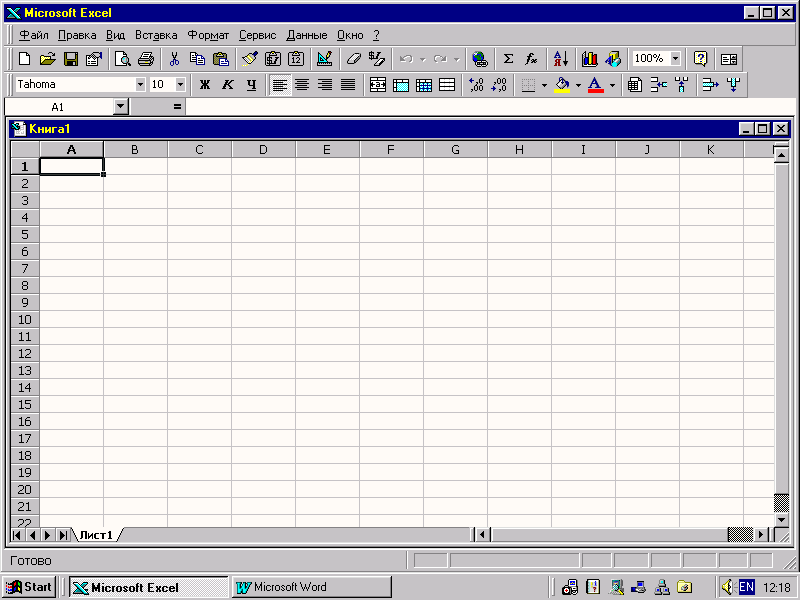 трока
заголовка
– Microsoft
Еxcel –
Книга1
трока
заголовка
– Microsoft
Еxcel –
Книга1Меню:
Панель инструментов "Стандартная" (с подсказкой назначения кнопок).
Панель инструментов "Форматирование" (с подсказкой назначения).
5 . Поле имени в Строке формул можно использовать для обращения к необходимому адресу. Для этого необходимо щелкнуть мышью, набрать новое значение адреса и нажать Enter.
6. Заголовки столбцов
7. Предпоследняя строка в окне:
![]()
- переход в начало списка листов книги;
- переход в конец списка листов книги;
- переход к следующему листу книги;
в озврат к предыдущему листу книги.
Ярлычки листов;
Полоса прокрутки.
8. Строка состояния и рекомендации.
9. Левый столбец – номера строк в окне ( с 1 по 22).
3. Технология создания новой таблицы
Задание: Постройте таблицу "Ведомость расчета потребности в деталях"
3.1 Ввод заголовка таблицы
Установите курсор на клетке А1 и, не отпуская клавишу мыши, выделите блоком клетки (протяните указатель мыши) B1, C1, D1, E1. Указанные клетки выделены черным цветом, кроме активной клетки А1 – это и есть блок.
Ведомость расчета потребности в деталях
Код детали |
Код Изделия |
Потребность в деталях, шт. |
Себестоимость, руб./шт. |
Себестоимость выпуска, тыс. руб. |
121201 |
101 |
25 |
120 |
|
121302 |
98 |
300 |
500 |
|
121300 |
110 |
40 |
450 |
|
121302 |
99 |
50 |
500 |
|
121300 |
98 |
70 |
450 |
|
121201 |
98 |
80 |
120 |
|
121302 |
101 |
100 |
500 |
|
121300 |
156 |
105 |
450 |
|
121302 |
156 |
35 |
500 |
|
121302 |
157 |
25 |
500 |
|
121201 |
110 |
11 |
120 |
|
121300 |
157 |
23 |
450 |
|
121302 |
160 |
24 |
500 |
|
Щелкните мышью на панели Форматирование кнопку Объединить и поместить в центре ( для нахождения нужной кнопки ведите медленно по кнопкам указателем мыши и читайте названия).
Установите необходимый алфавит (русский), размер шрифта(12, "жирный").
Наберите заголовок таблицы и нажмите клавишу Enter.
3.2 Ввод заголовков граф
Каждый заголовок вводится в свою самостоятельную ячейку.
Выделите все ячейки, занятые под заголовки граф, для чего "протяните" мышь по всем нужным ячейкам.
Последовательно нажмите: Формат/Ячейка/Выравнивание. В окне Выравнивание по горизонтали выберите По центру.
В окне выравнивание по вертикали выберите По верхнему краю.
Нажмите кнопку Переносить по словам, ОК.
Расширение столбцов по необходимости выполняется так: установите курсор мыши на заголовке столбцов (серая линейка вверху) и точно на границу столбца, который надо расширить. Нажмите кнопку мыши и растяните и сожмите столбец до необходимых размеров.
Введите наименования в заголовки столбцов, при этом для ввода заголовка в две строки в пределах одной ячейки переход на вторую строку выполняйте нажатием клавиш ALT+ENTER.
3.3 Ввод данных и их редактирование
Поместите указатель мыши в нужную ячейку, и щелкните кнопкой один раз.
Введите текст или цифровые данные и подтвердите ввод нажатием клавиши Enter.
Редактирование выполняется в Строке формул: установите курсор в нужном месте и с помощью клавиши Delete удалите символы справа от курсора, с помощью клавиши Backspace – слева, отредактируйте текст и подтвердите правильность нажатием клавиши Enter.
Введите исходные данные в таблицу.
